Как выбрать SSD
Содержание:
M.2Привет, друзья. В этой публикации рассмотрим актуальнейший вопрос – как выбрать SSD. Сейчас то самое время, когда твердотельные накопители с флеш-памятью массово пришли на смену жёстким дискам прошлого HDD и готовы отправить их на свалку истории, лишь бы выбор был за нами. HDD, конечно, есть ещё на рынке, так уж мир устроен – отжившее старое в предсмертной схватке цепляется за жизнь с неистовой силой. Нынче минимальная цена за 1 Гб дискового пространства у HDD 2.77 руб. против 8.71 у SSD. Но победитель схватки очевиден. SSD-накопители, массово появившиеся на рынке с 2013 года, в последние годы смогли решить проблемы своей дороговизны и больших объёмов дискового пространства. Они стремительно эволюционировали, породив конкуренцию устройств внутри своего же типа SSD, что в итоге приблизило их к массовому потребителю. Цены на обычные SSD SATA сегодня стартуют от 1800 руб. за базовый объём 120 Гб. А при объёме 500 Гб цены на бюджетные SSD такие же, как на хорошие HDD – в районе 5000 руб. Но как взять годный SSD?
↑ Как выбрать SSD
Эволюция и массовое появление на рынке SSD наряду с доступностью этих устройств массовому потребителю породило у нас множество вопросов при выборе накопителей. У них масса характеристик, определяющих их совместимость с нашими компьютерами, быстродействие и надёжность. Друзья, если вы хотите основательно разобраться в теме этих устройств информации, юзайте публикацию «Всё о твердотельных накопителях SSD», где собраны отсылки на все имеющиеся статьи сайта о SSD. Отдельные из этих статей, связанные с выбором SSD, мы упомянем ниже.
↑ Тип SSD - NVMe или SATA
Первое, с чем нужно определиться сегодня, заморачиваясь вопросом, как выбрать SSD – с его типом. Если нам нужен внутренний диск компьютера, можем купить:
Первый вариант - обычный SSD SATA в форм-факторе 2.5, и он будет у нас работать с максимальными скоростями чтения и записи до 600 Мб/с (немногим больше 550 М/с в самых идеальных случаях);
Второй вариант - SSD SATA в форм-факторе M.2, подключаемый через разъём M.2 и интерфейс SATA, он также будет у нас работать с максимальными скоростями чтения и записи до 600 Мб/с;
Третий вариант - SSD NVMe в форм-факторе M.2, подключаемый через разъём M.2 и интерфейс PCI-E, с технологией передачи данных NVMe. Отдельные (!) из таких накопителей могут выдавать колоссальнейшие максимальные скорости обработки данных: на интерфейсе PCI-E 3.0 х4 чтение и запись, соответственно, 3500 Мб/с и 3300 Мб/с; на интерфейсе PCI-E 4.0 х4 чтение и запись, соответственно, 7000 Мб/с и 5000 Мб/с.
Друзья, какие вообще бывают SSD, обо всех вариантах их реализации, т.е. о внутренних и внешних накопителях, об их интерфейсах, разъёмах подключения, форм-факторах смотрите статью «Типы интерфейса SSD». Ну и давайте детально рассмотрим упомянутые выше три варианта, актуальные в большинстве случаев.
↑ SSD NVMe
Третий вариант самый предпочтительный, но такой выбор сможем сделать далеко не во всех случаях. Выбрать современный высокоскоростной SSD NVMe сможем, если только компьютер совместим с ним. Если у вас есть на компьютере слот M.2 PCI-E для установки SSD NVMe, и у вас нет проблем с поддержкой такого типа накопителя процессором, берите только SSD NVMe. Цены на отдельные SSD NVMe сегодня ненамного дороже цен SSD SATA, а первые – это всё же будущее устройств информации компьютеров. Более подробно о преимуществах SSD NVMe перед SSD SATA смотрите в статье «SSD NVMe или SSD SATA: какой выбрать накопитель».
Однако, друзья, со слотом M.2 не всё просто, есть много нюансов касаемо поддержки им SSD NVMe. Как узнать о наличии на компьютере слота M.2, совместимого с SSD NVMe, об особенностях реализации этого слота, о совместимых размерах накопителя смотрите в статье сайта «Как узнать, есть ли M.2 на компьютере». Также смотрите статью «Как узнать, поддерживает ли материнская плата NVMe» об особенностях реализации на компьютерах самой технологии NVMe. А если вы хотите приобрести NVMe-накопитель PCI-E 4.0, учитывайте особенности реализации на вашем железе поддержки накопителей на интерфейсе PCI-E 4.0.
Если у вас на компьютере слот M.2 только с ключом B, работающий с двумя линиями PCI-E х2, ваш выбор накопителей будет сильно ограничен. Таких сейчас очень мало на рынке, но всё равно это лучший вариант, чем SSD SATA. Если у вас на компьютере слот M.2 с ключом M, либо с обоими ключами B+M, берите накопитель только с четырьмя линиями PCI-E х4, их выбор на рынке велик, и у них потенциально большие возможности в плане скорости обработки данных. А как выбрать SSD NVMe в плане версии (поколения) PCI-E? Накопителей версии PCI-E 2.0 на рынке практически нет. В плане версий PCI-E выбор у нас будет стоять между PCI-E 3.0 или PCI-E 4.0. Последние стоят значительно дороже первых, их меньше на рынке, и проку от таких SSD вам будет немного, если у вас на компьютере не реализована версия PCI-E 4.0. А PCI-E 4.0 сейчас есть только на самых современнейших и крутых геймерских материнках ПК. Если у вас на компьютере PCI-E 3.0, накопитель и будет работать в пределах пропускной способности PCI-E 3.0, т.е. как накопитель PCI-E 3.0. Посмотрите версию PCI-E на своём компьютере, чтобы не переплатить за возможности накопителя, которые вам будут недоступны. Итого: в большей части случаев, если имеется слот M.2 с ключом M, оптимальные характеристики PCI-E NVMe-накопителя - PCI-E 3.0 х4.
Если слота M.2 с поддержкой SSD NVMe у вас нет, вы можете рассмотреть вариант установки такого накопителя через переходник-адаптер (PCI-E-M.2). Это возможно не для каждого компьютерного устройства, а и там, где возможно, есть свои загвоздки и риски. Детальнее об этом здесь.
Чтобы приобрести совместимый SSD NVMe, вам нужно знать следующее:
- Есть ли у вас на компьютере слот M.2 PCI-E;
- Какой у слота ключ - B или M, либо же B+M (оба ключа);
- Какие размеры форм-фактора M.2 поддерживает слот;
- Какие процессоры в случае с AMD поддерживают SSD NVMe (у Intel все);
- В случае с накопителем PCI-E 4.0 поддерживает ли ваша материнская плата и процессор и для всех ли слотов работу на интерфейсе PCI-E 4.0.
↑ SSD SATA M.2
Второй вариант выбираем за неимением возможности выбрать первый. Если у вас на компьютере реализован слот M.2 не для SSD NVMe, т.е. слот, поддерживающий интерфейс не PCI-E, а SATA, берите SSD SATA в форм-факторе M.2. Это хороший вариант для ноутбуков, такой накопитель не будет занимать посадочное место под SSD 2.5. Для ПК у SSD SATA M.2 перед SSD 2.5 преимуществ нет. Ну разве что экономия на кабеле питания и SATA-шлейфе, если у вас их нет. Цены на оба эти типа устройств одинаковые. Для подбора SSD SATA M.2 нужны сведения как то: есть ли на компьютере слот M.2 SATA, какой ключ у него, какие размеры форм-фактора M.2 поддерживает слот. Ну и здесь всё по аналогии с SSD NVMe.
↑ SSD SATA 2.5
Первый вариант - SSD SATA в форм-факторе 2.5 - выбираем тогда, когда два предыдущих варианта невозможны.
↑ Заявленная производителем скорость работы
Скорость работы накопителя – важный параметр, особенно если мы говорим о выборе SSD NVMe. Заявленная производителем максимальная скорость чтения и записи данных практически всегда присутствует в характеристиках SSD на торговых площадках.
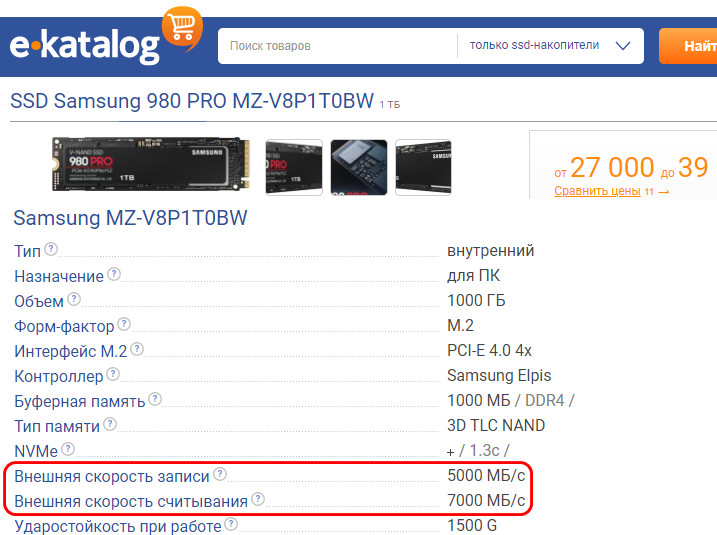 Более того, на некоторых площадках, как, например, на E-Katalog, в дополнительных фильтрах есть возможность выбора показателей скорости чтения и записи данных – больше или меньше определённых значений.
Более того, на некоторых площадках, как, например, на E-Katalog, в дополнительных фильтрах есть возможность выбора показателей скорости чтения и записи данных – больше или меньше определённых значений.
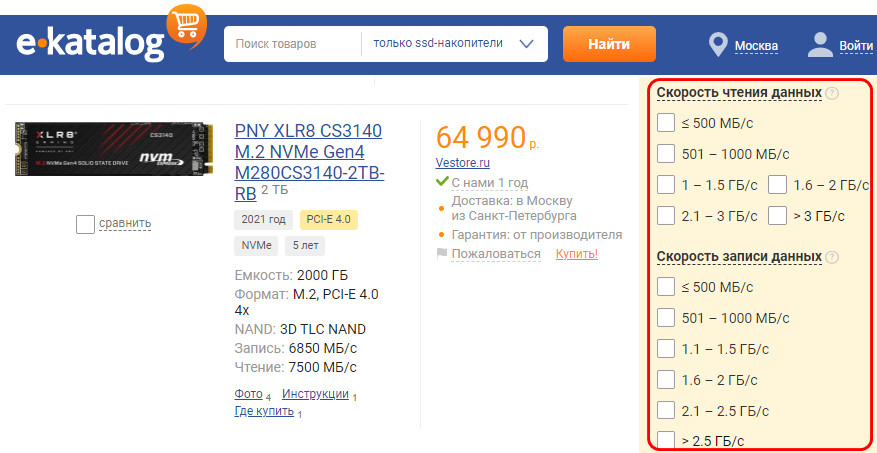 Дальше всех в этом деле зашёл компьютерный магазин НИКС: у него в дополнительных фильтрах огромнейшие перечни показателей скоростей чтения и записи данных с минимальным шагом. Более щедрого на информацию сервиса и не найти.
Дальше всех в этом деле зашёл компьютерный магазин НИКС: у него в дополнительных фильтрах огромнейшие перечни показателей скоростей чтения и записи данных с минимальным шагом. Более щедрого на информацию сервиса и не найти.
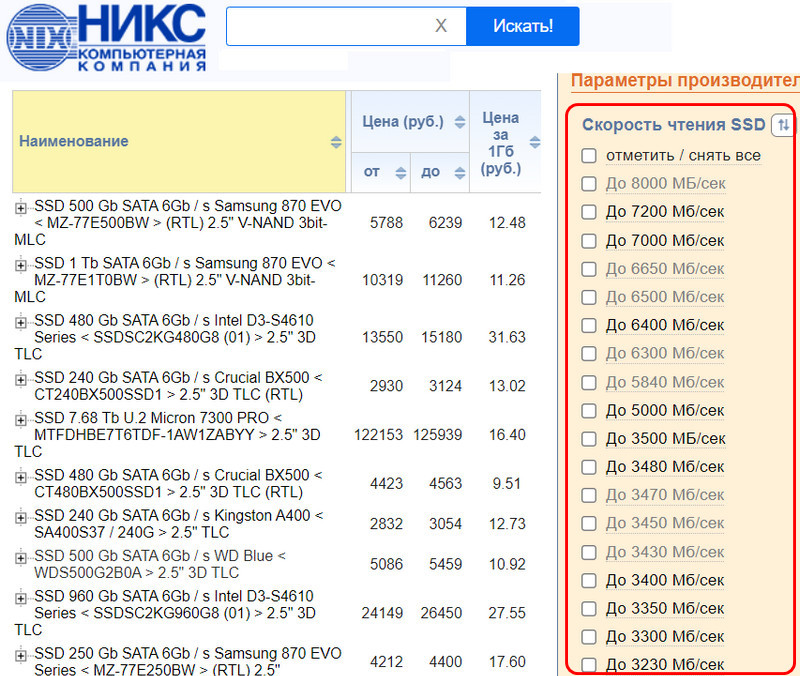 Но, друзья, обещаемые производителем скорости обработки данных – это максимальные их возможности, это пиковые последовательные скорости чтения и записи данных файлов с большим весом, обеспечиваемые технологиями кэширования. И это скорости, реализуемые на определённом железе: на компьютере должен быть реализован интерфейс PCI-E нужной версии, и должен быть хороший процессор.
Но, друзья, обещаемые производителем скорости обработки данных – это максимальные их возможности, это пиковые последовательные скорости чтения и записи данных файлов с большим весом, обеспечиваемые технологиями кэширования. И это скорости, реализуемые на определённом железе: на компьютере должен быть реализован интерфейс PCI-E нужной версии, и должен быть хороший процессор.
Самые производительные на сегодняшнем российском рынке SSD – это NVMe-накопители Intel Optane на памяти 3D Xpoint с интерфейсом PCI-E 4.0. Отдельные премиальные серверные модели могут читать и записывать данные с заявленной максимальной скоростью до 7200 Мб/с. Стоят такие Intel Optane неприлично дорого – от 100 тыс. руб. за объём 400 Гб. Немного отстают от Intel Optane в заявленных характеристиках обработки данных NVMe-накопители с интерфейсом 4.0 Samsung 980 PRO: модель этой серии на 1 Тб может читать данные с максимальной скоростью – до 7000 Мб/с, записывать – до 5000 Мб/с. Стоит при этом от 18 тыс. руб. Как видим, в любом случае суперскоростной NVMe-накопитель PCI-E 4.0 это дорого. И, повторюсь, проку от таких заявленных производителем скоростей будет немного, ибо интерфейс PCI-E 4.0 на компьютере – это пока ещё редкость.
Какие самые производительные SSD NVMe с интерфейсом PCI-E 3.0 х4? Пропускная способность PCI-E 3.0 х4 – 3,94 Гб/с, и заявляемые производителями максимальные скорости обработки данных накопителей PCI-E 3.0 – до 3500 Мб/с. Есть некоторые серверные накопители, которые могут и читать и записывать данные с максимальной скоростью 3500 Мб/с, но у SSD пользовательского сегмента скорость записи данных при таком чтении часто не превышает 2500 Мб/с. Самый быстрый в плане заявленной производителем записи данных сегодня пользовательский SSD - Samsung 970 EVO Plus. Но самый быстрый он только в тяжеловесной категории накопителей с большим объёмом:
Все его модели читают данные с максимальной скоростью 3500 Мб;
Модели на 250 Гб и 500 Гб записывают данные с максимальной скоростью, соответственно, 2300 Мб/с и 3200 Мб/с;
И только модели с большими объёмами на 1 Тб и 2 Тб могут записывать данные с пиковой скоростью до 3300 Мб/с.
Большая скорость записи данных на моделях с большими объёмами обуславливается технологией кэширования, использующей в своей работе свободное дисковое пространство. В легковесной категории NVMe-накопителей с объёмом 256 Гб по заявленной записи данных выигрывают SSD ADATA XPG Spectrix S40G и ADATA XPG SX8100, они по заверениям производителя могут записывать данные с максимальной скоростью до 3000 Мб/с.
Что же касается SSD SATA, напомню, интерфейс SATA ограничен пропускной способностью 600 Мб/с. Такие накопители обычно по заверениям производителей читают данные с максимальной скоростью до 550 Мб/с, записывают – со скоростью 350-540 Мб/с.
Заявленные производителем максимальные скорости обработки данных – это, конечно, хорошо, но, на мой взгляд, более важно, как накопитель ведёт себя в разных условиях синтетических тестов. Перед тем, как выбрать SSD, желательно посмотреть тесты бенчмарк-сервисов SSD и в большей степени руководствоваться ими при выборе. Это особенно актуально для ограниченного возможностями интерфейса SSD SATA. Для этого типа накопителей производители часто обещают запись данных более 500 Мб/с, тогда как в синтетических тестах такие накопители по записи выдают 300-350 Мб/с. Хороший накопитель в тестах последовательных скоростей чтения и записи должен хотя бы приближаться к показателям, обещаемым производителем. А идеальный накопитель будет даже превышать обещания производителя.
 Но к вопросу тестов SSD мы вернёмся чуть ниже.
Но к вопросу тестов SSD мы вернёмся чуть ниже.
↑ Тип флеш-памяти
Тип флеш-памяти определяет производительность SSD, его надёжность и ресурс перезаписи. Есть разные типы: в зависимости от конструкции памяти - NAND и 3D NAND, и в зависимости от технологии хранения информации - MLC, TLC, QLC. Какая флеш-память лучше – вопрос ёмкий, детально раскрыт в публикации сайта «Типы памяти SSD - 3D NAND, MLC, TLC, QLC, 3D XPoint: какая лучше». На сегодняшнем рынке в большинстве случаев из доступных по цене предложений выбирать придётся между памятью 3D NAND TLC и 3D NAND QLC. Пока что TLC предпочтительнее, так как QLC ещё на стадии становления и избавления от детских болезней.
↑ Контроллер
Контроллер SSD определяет производительность SSD, его надёжность. Его эффективность может сказываться на ресурсе перезаписи. Если вы будете покупать SSD от Samsung, заморачиваться выбором контроллера вам не придётся, ибо таковые компания производит сама. И производит их максимально адаптированными под те или иные модели своих SSD. В случае с накопителями других производителей можете просто не брать устройства из самых низших ценовых ниш и выбирать модель поновее, 2020 или 2021 года выпуска. У таких больше шансов иметь хороший современный контроллер. Если интересно, более детально о том, что такое контроллер, как выбрать SSD с хорошим контроллером, можете почитать в статье «Какой контроллер лучше на SSD». Косвенно о хорошем контроллере будет говорить больший, чем у других накопителей, ресурс TBW, но о нём позднее.
↑ Ёмкость
Друзья, идея покупать SSD на 120-128 Гб только под Windows сегодня уже является пережитком. Есть два значимых фактора, почему нет смысла брать накопители с объёмом меньше 480 Гб.
Первый фактор – цена. Цена за 1 Гб дискового пространства у накопителей с большими объёмами обычно ниже, иногда значительно, чем у накопителей на 120/128 Гб и 250/256 Гб. Отследить ценовые тенденции нам поможет сайт НИКС. Отфильтруем на нём SSD по определённому типу и производителю. Увидим разные ценовые ниши накопителей, но в рамках этих ниш цена объёма за 1 Гб будет ниже у накопителей с большими объёмами. Для наглядного примера мы выбрали производителя WD, и давайте отследим линейку накопителей, скажем, Green. Цена за 1 Гб у накопителя Green на 480 Гб будет чуть ли не вдвое(!) меньше, чем у накопителя Green на 120 Гб – 10.39 против 19.31 руб.
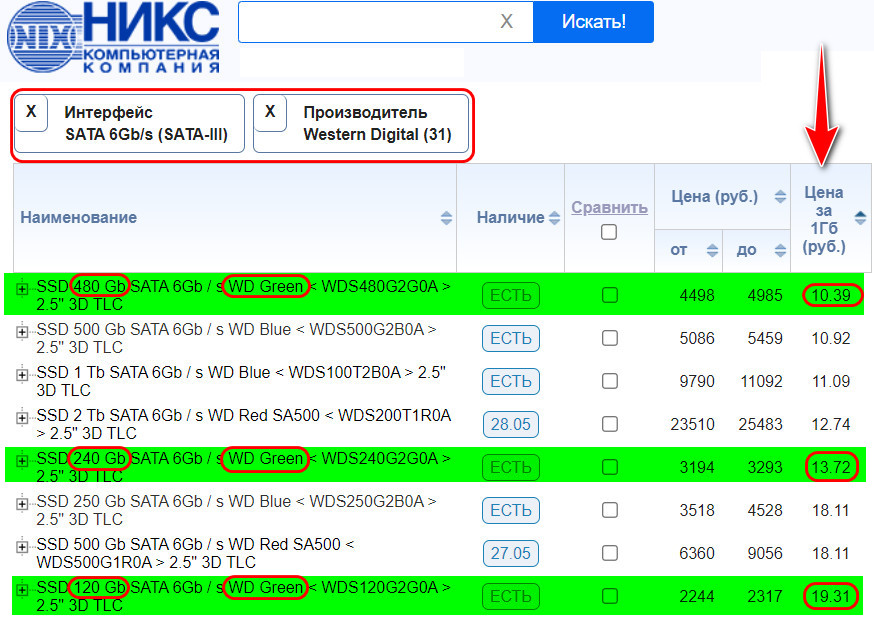 Второй фактор – ограничения подключений SSD. Накопители с маленьким объёмом невыгодно брать, поскольку, если у вас только один слот M.2, вы к нему сможете подключить только один SSD M.2. А если у вас старая материнка, на ней может быть только два порта SATA III, остальные – SATA II. В таком случае третий SSD 2.5 с мелким объёмом вам придётся подключать к порту SATA II и терять в скорости обработки данных из-за ограничений пропускной способности SATA II – до 300 Мб/с.
Второй фактор – ограничения подключений SSD. Накопители с маленьким объёмом невыгодно брать, поскольку, если у вас только один слот M.2, вы к нему сможете подключить только один SSD M.2. А если у вас старая материнка, на ней может быть только два порта SATA III, остальные – SATA II. В таком случае третий SSD 2.5 с мелким объёмом вам придётся подключать к порту SATA II и терять в скорости обработки данных из-за ограничений пропускной способности SATA II – до 300 Мб/с.
↑ Ресурс TBW
Один из значимых критериев выбора SSD – его ресурс выработки. Определяется он такой характеристикой, как TBW – гарантируемым общим объёмом перезаписываемых данных. Не все производители указывают TBW, стоит ли брать SSD, для которого производитель скрыл эти сведения – решать только вам. Если TBW нет на сайте производителя SSD, можно посмотреть характеристики последнего на сайте НИКС. Но и здесь указание TBW будет, если в базе сайта есть о TBW сведения, в том числе из неофициальных источников. В характеристиках SSD на сайте НИКС могут быть прочие данные, касающиеся надёжности накопителя.
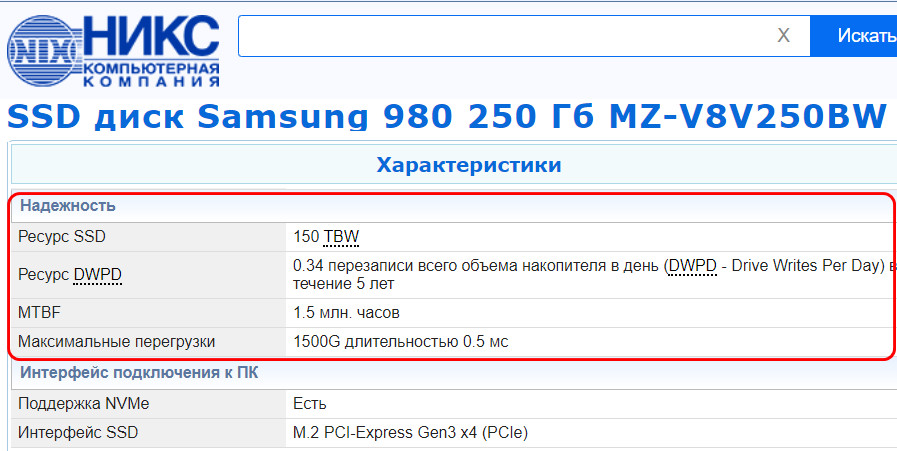 Накопители ультрабюджетного сегмента могут не дожить свой век и не расходовать ресурс перезаписи данных из-за поломки контроллера. Это уязвимый компонент SSD, чувствительный к сбоям питания.
Накопители ультрабюджетного сегмента могут не дожить свой век и не расходовать ресурс перезаписи данных из-за поломки контроллера. Это уязвимый компонент SSD, чувствительный к сбоям питания.
↑ Бенчмарки SSD
Как выбрать SSD по итогам их реальных достижений? Друзья, самым серьёзным критерием выбора лично я считаю бенчмарки накопителей. Если вы не особо разбираетесь в накопителях, в их тестах, можете не вникать в это всё. И просто выбрать накопитель из числа лучших по пользовательскому рейтингу или скорости записи. Отфильтруйте в бенчмарке SSD на сайте UserBenchmark накопители по форм-фактору, например, M.2, чтобы увидеть рейтинг SSD NVMe. Выставите приоритет показа по столбцам либо «User rating», либо «Write Mb/c». Первый – это пользовательский рейтинг накопителя, который включает его привлекательность по многим характеристикам. Второй – показатель реальной максимальной скорости записи данных, усреднённой пиковой скорости в синтетических тестах, выполненных с накопителем на разном пользовательском железе.
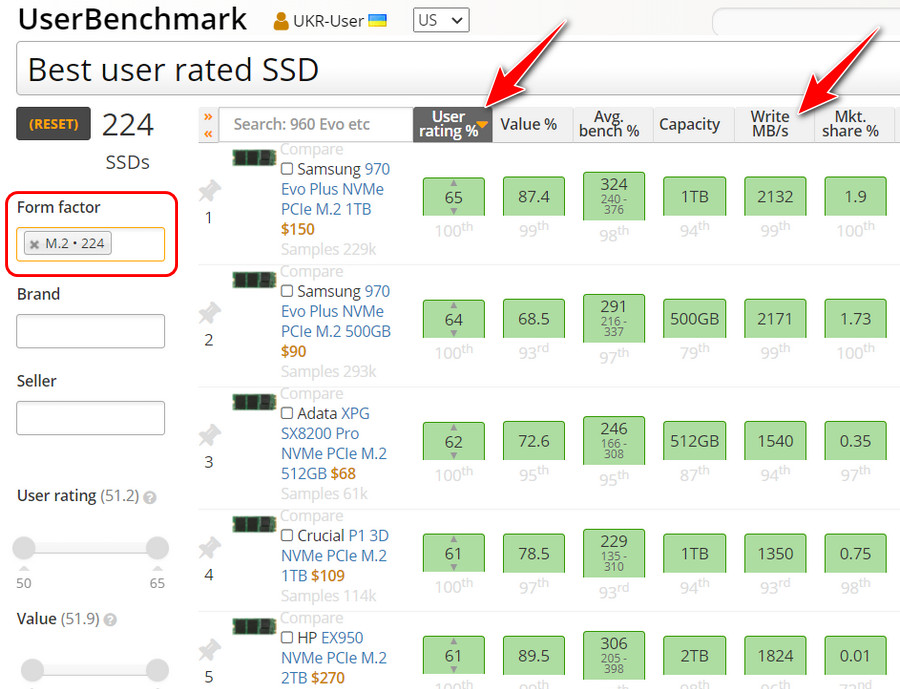 По выбранному накопителю на сайте UserBenchmark можно посмотреть детализацию тестов, где нам будут предлагаться значения тестов скорости чтения и записи данных – линейной, для файлов 4 Кб, для них же, но с глубиной очереди запроса 64 (самая жесть).
По выбранному накопителю на сайте UserBenchmark можно посмотреть детализацию тестов, где нам будут предлагаться значения тестов скорости чтения и записи данных – линейной, для файлов 4 Кб, для них же, но с глубиной очереди запроса 64 (самая жесть).
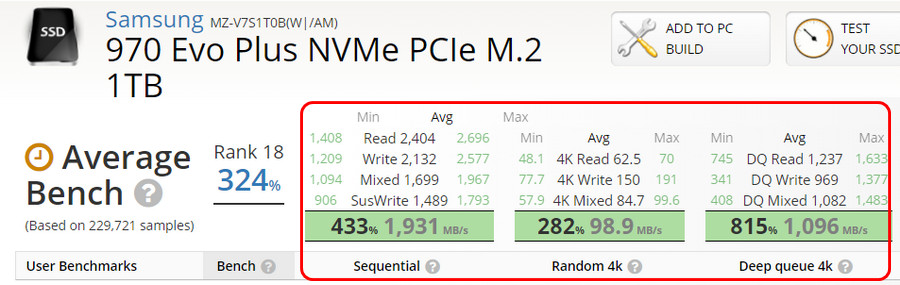 И точно так же можем отфильтровать по критериям пользовательского рейтинга и записи данных обычные SSD SATA 2.5.
И точно так же можем отфильтровать по критериям пользовательского рейтинга и записи данных обычные SSD SATA 2.5.
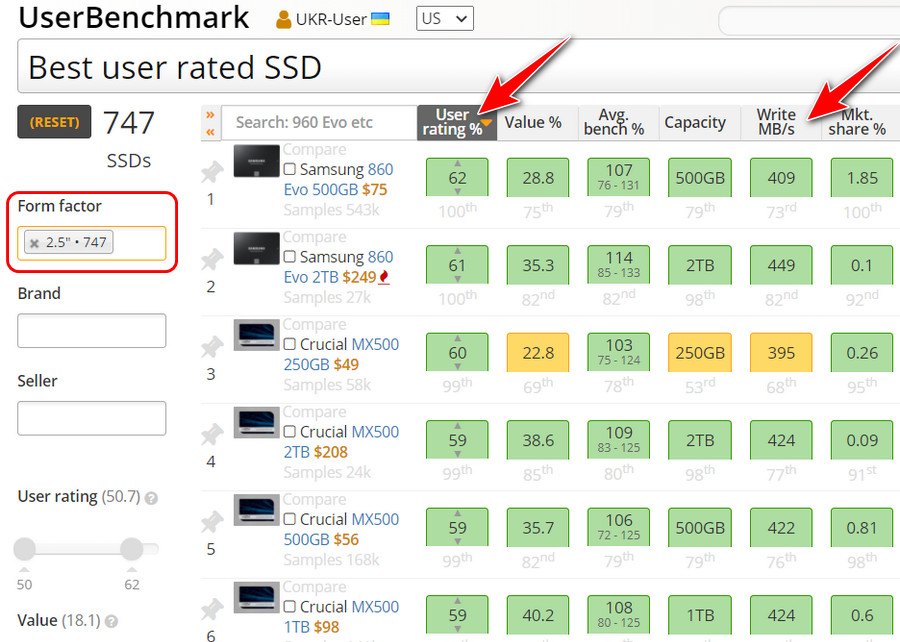 Альтернативный бенчмарк SSD – на сайте НИКС. Здесь можем посмотреть рейтинги по отдельным тестам отдельными программами.
Альтернативный бенчмарк SSD – на сайте НИКС. Здесь можем посмотреть рейтинги по отдельным тестам отдельными программами.
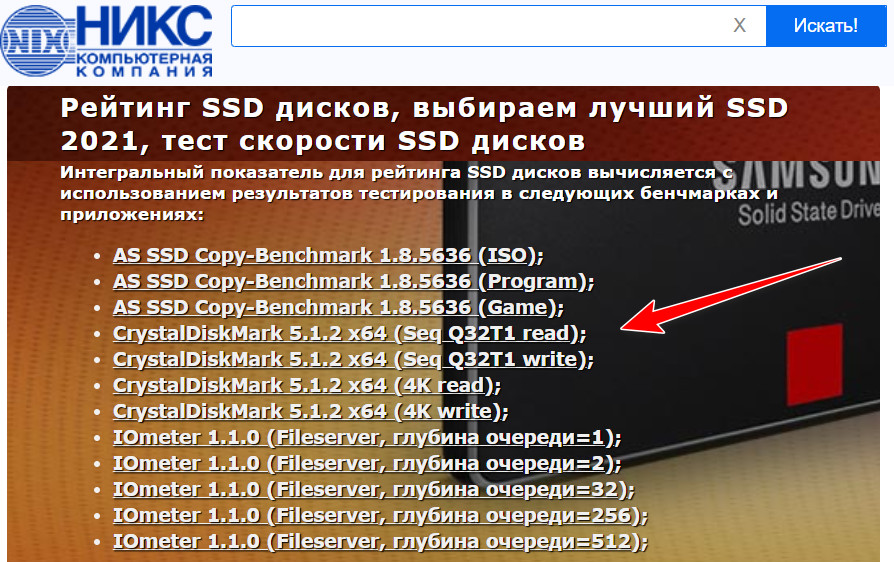 Либо можем опуститься ниже и посмотреть рейтинг по комплексному результату всех тестов – по проценту производительности. Чтобы в рейтинге были только нужные накопители, можем установить фильтры типа SSD, цены, объёма и прочих значимых для нас характеристик.
Либо можем опуститься ниже и посмотреть рейтинг по комплексному результату всех тестов – по проценту производительности. Чтобы в рейтинге были только нужные накопители, можем установить фильтры типа SSD, цены, объёма и прочих значимых для нас характеристик.
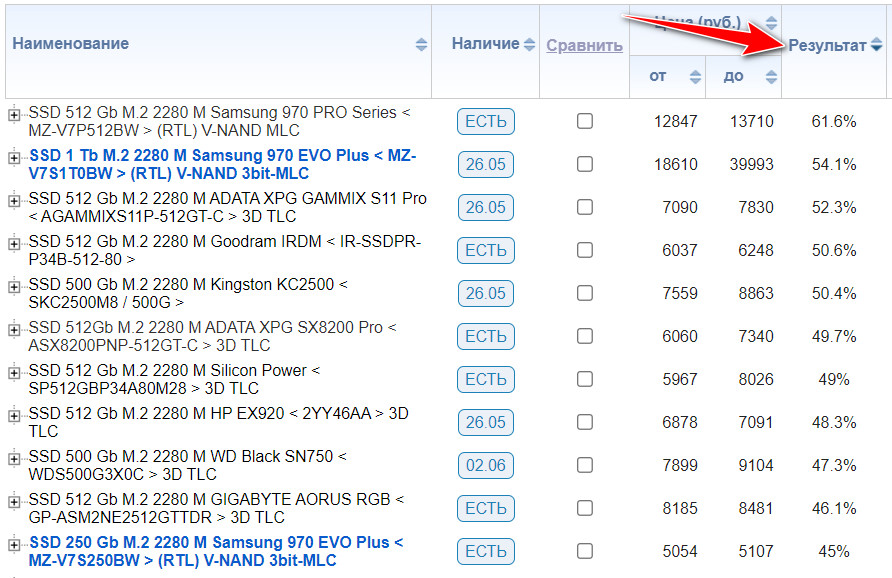 По заинтересовавшим нас накопителям мажем заглянуть на страничку их характеристик, перейти в раздел тестов и посмотреть детализацию по всем тестам, выполненным разными программами.
По заинтересовавшим нас накопителям мажем заглянуть на страничку их характеристик, перейти в раздел тестов и посмотреть детализацию по всем тестам, выполненным разными программами.
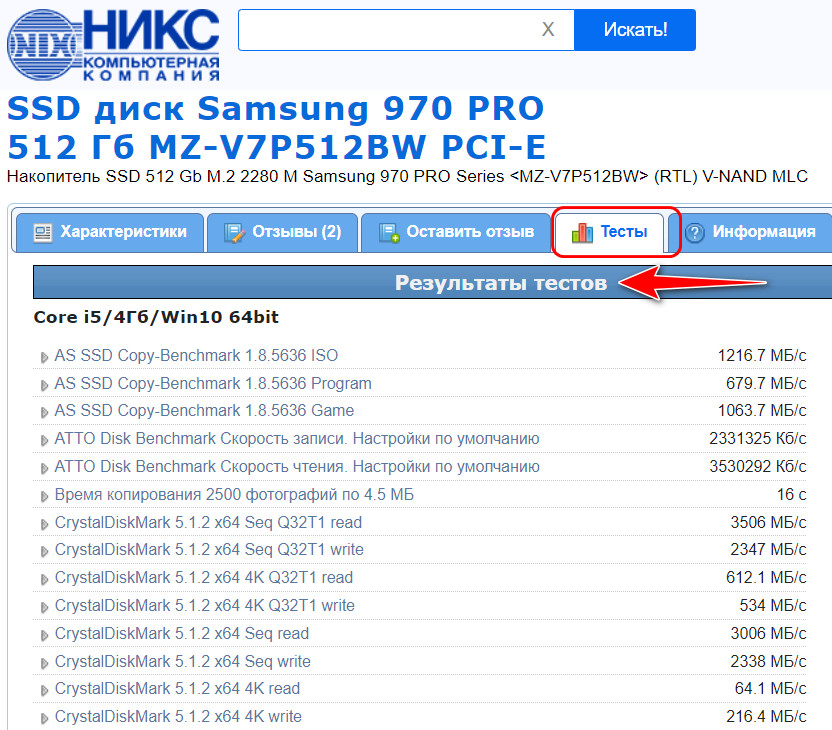
↑ Подытоживая…
Вот это, друзья, как выбрать SSD. Информация, конечно, не для усвоения за раз, но постепенно, с прочтением дополнительной информацией по отсылкам выше, с юзанием бенчмарков, вам всё станет ясно. Такой критерий выбора как производитель SSD не считаю нужным обсуждать, так как всё будет решать ваш бюджет, а у каждого производителя свои ценовые ниши. Отмечу лишь очевидное - не берите совсем уж днищенские накопители по очень дешёвой цене. Всё остальное – синергия нюансов. Совет касаемо точки покупки: покупайте SSD там, где вы беспрепятственно сможете обменять его в случае заводского брака в течение срока гарантии. И, наконец, ловите лайфхаки по сравнению накопителей перед покупкой – «Как сравнить SSD».






